【Daemon Tools Lite免費版】精靈虛擬光驅(Daemon Tools Lite)下載 v10.12.0.1097 特別版
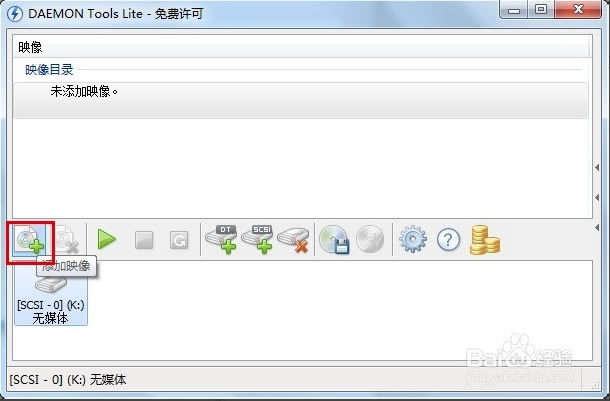
- 軟件類型:系統軟件
- 軟件語言:簡體中文
- 授權方式:免費軟件
- 更新時間:2024-11-29
- 閱讀次數:次
- 推薦星級:
- 運行環境:WinXP,Win7,Win10,Win11
軟件介紹
Daemon Tools Lite免費版是一款功能強大的虛擬光驅工具,能夠幫助用戶制作光盤的映像文件,然后對文件進行加密保護,并且可以模擬CD/DVD光驅和藍光驅動器等多款光盤驅動,用以打開各種格式的虛擬光驅的映像文件,支持多款Windows系統和PS,是目前全球最為先進的光盤備份和保護軟件。
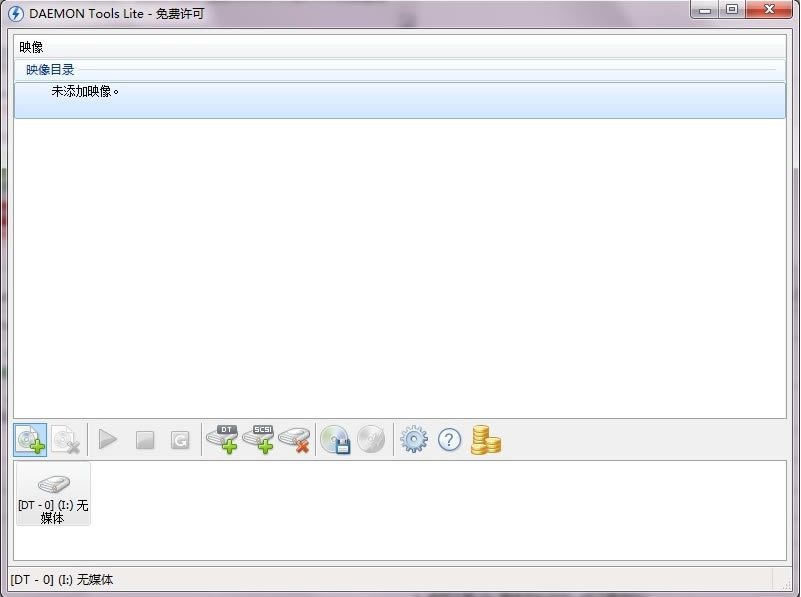
Daemon Tools Lite免費版軟件特色
1、高速CD-ROM
DaemonToolslite可直接在硬盤上運行,速度最高可達200X;虛擬光驅的反應速度極快,播放影象文件流暢無停頓。一般的硬盤傳輸速度為10-15MB/S左右,折算成光驅傳輸速度(150K/S)為100X。而如今主板大多都集成UltraDMA硬盤控制器,傳輸速度可達33M/S(220X);
2、筆記本最佳伴侶
DaemonToolslite可解決筆記本電腦沒有光驅、攜帶不易、速度太慢、光驅耗電等問題;光盤鏡像也可從其它電腦或網絡上復制,是筆記本的最佳伴侶;
3、MO最佳選擇
DaemonToolslite所生成的光盤可存入MO盤,用戶隨身攜帶時,MO盤就成為“光盤MO”,MO光驅合一,一舉兩得,十分方便;
4、復制光盤
DaemonToolslite復制光盤時只產生一個相對應的虛擬光盤文件,并非將光盤中成百上千的文件復制到硬盤,易于管理;
5、運行多個光盤
DaemonToolslite可同時運行多個不同光盤應用軟件。例如,我們可以在一臺光驅上觀看大英百科全書,同時用另一臺光驅安裝“金山詞霸2000”,還可用真實光驅聽CD唱片。這原是一臺光驅無論如何也做不到的。
6、壓縮
DaemonToolslite可作為專業的壓縮和即時解壓工具使用。對于一些沒有壓縮過的文件,壓縮率可達50%以上;運行時可自動即時解壓縮,影像播放效果不會失真。
7、光盤塔
DaemonToolslite完全可以取代昂貴的光盤塔:直接存取無限量光盤,不必等待換盤,速度快、使用方便、不占空間,還沒有硬件維護困擾。
Daemon Tools Lite免費版軟件功能
媒體設備的虛擬化
4個虛擬光驅,能同時加載幾個鏡像個性化虛擬光驅: 修改光驅號, DVD 區, 等等加載 *.mdx, *.mds/*.mdf, *.iso, *.b5t, *.b6t, *.bwt, *.ccd, *.cdi, *.cue, *.nrg, *.pdi, *.isz光盤鏡像到虛擬光驅
基本的備份功能
制作 CD/DVD/Blu-ray光盤的.iso, *.mds/*.mdf和 *.mdx鏡像用密碼保護鏡像壓縮或者分離您的鏡像管理您的鏡像收藏
通過基本的系統集成,簡單的用戶界面
在系統盤符上能快速訪問所有的功能在Windows資源管理器能加載鏡像為了能自動化,使用強大的命令行界面在 Windows桌面上通過便利的DAEMON Tools小工具就能實現基本的功能
Daemon Tools Lite免費版使用教程
Daemon Tools Lite虛擬光驅怎么用?
1、在電腦上先下載ISO鏡像文件,將鏡像文件的擴展名顯示,打開我的電腦點擊上方的工具在彈出的選項中選擇文件夾選項,打開文件夾選項后點擊【查看】選項卡,在高級設置中找到【顯示已知文件的拓展名】如下圖,點擊【確定】。
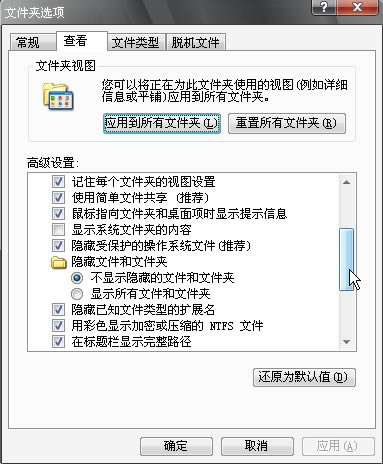
2、在電腦右下角找到Daemon Tools圖標,點擊鼠標右鍵,在彈出的選項行找到【裝載鏡像】,選擇您要裝載鏡像的設備。
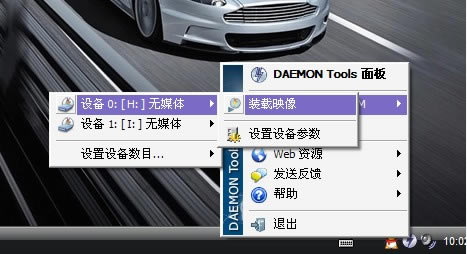
3、在打開的選擇鏡像文件窗口中找到您下載完成的ISO鏡像文件,找到后點擊【打開】就可以了。
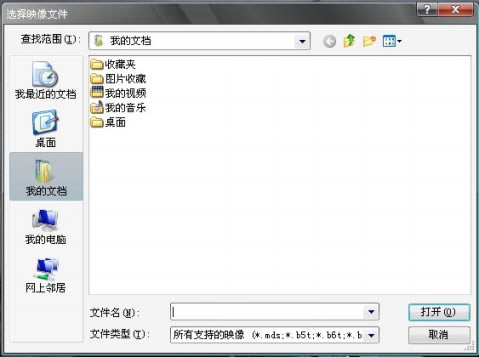
4、然后打開您的電腦看一下,會多出一個DVD驅動器。

Daemon Tools Lite虛擬光驅的添加光驅盤符方法?
1、打開在本站下載好的Daemon tools虛擬光驅軟件,打開軟件后點擊【添加SCSI虛擬光驅】如圖所示,然后就可以在下方窗口中添加一個虛擬驅動了。
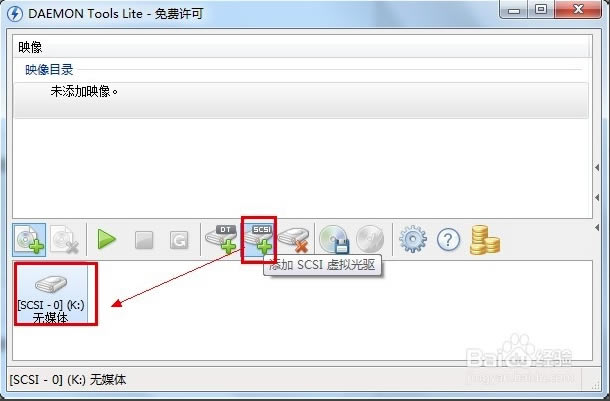
2、添加完成虛擬驅動后,點擊Daemon tools軟件界面中的【添加】選擇。
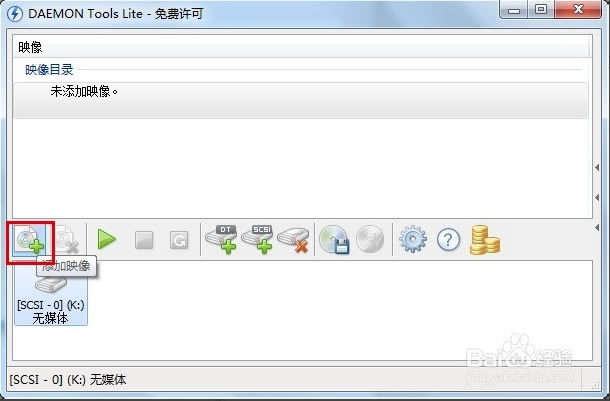
3、選擇您要添加的鏡像文件,選擇完成后點擊【打開】。
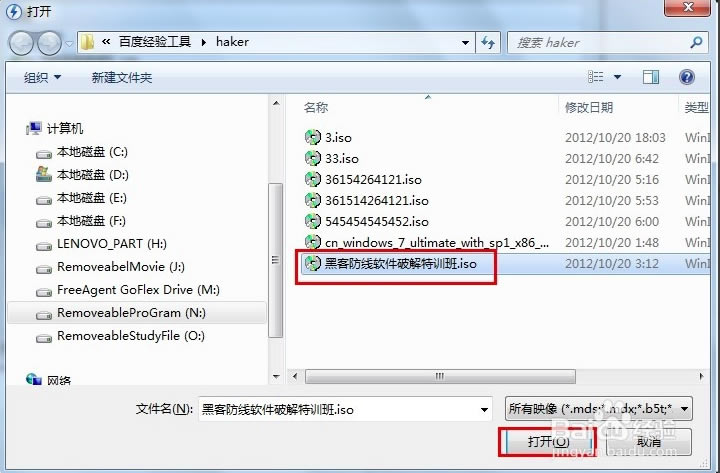
4、在軟件映像窗口中會多以您剛添加的鏡像文件。
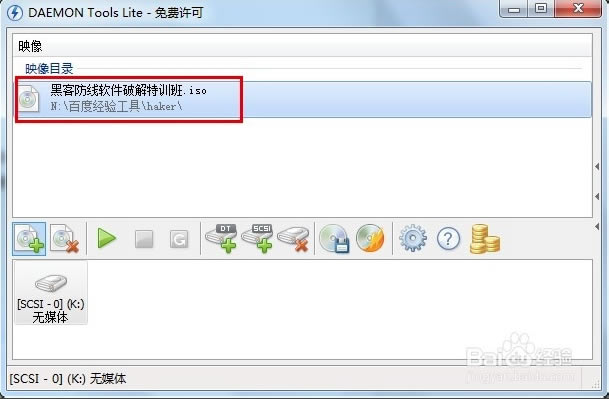
刪除Daemon Tools Lite虛擬光驅盤符后物理光驅不能使用的解決方法?
1、按鍵盤匯中的“win+R” 鍵,打開運行窗口,打開運行窗口后輸入“Regedit”命令。
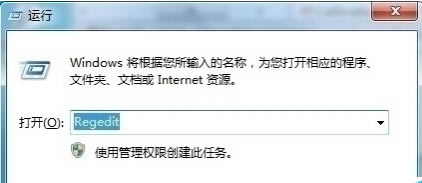
2、打開注冊表編輯器窗口。
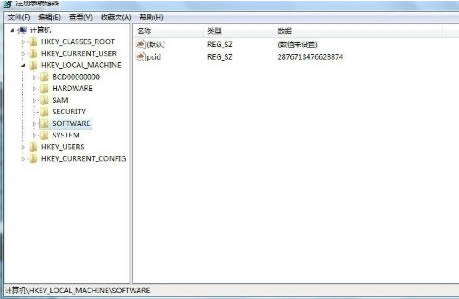
3、點擊注冊表編輯器左側界面中的HKEY-》LOCAL-》MACHINEEnumSCSI,在右邊窗口找到“UserDrive-LetterAssignment ”它比表示可以給光驅使用的盤符,刪除SCSI子鍵下的子鍵。
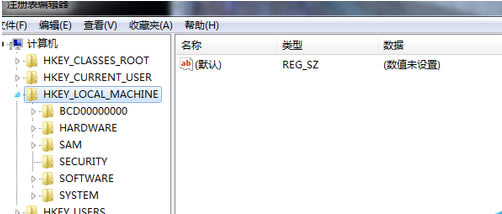
4、刪除完成后,重新啟動電腦就可以使用軟件了。
Daemon Tools Lite免費版常見問題
在我安裝了DAEMON Tools以后,我的物理DVD光驅消失了。要如何修復?
萬一虛擬和實物驅動器沒有在資源管理器中顯示,
1、檢查設備管理器上是否有發現,如果您不能發現設備在in "其他設備"列表中,請重啟電腦然后查看BIOS設置。萬一沒有任何設備在BIOS中找到,那您的硬件有問題。
2、打開 "通用"按鈕來檢查設備狀態
3、打開"驅動器" 按鈕來升級設備驅動
在完成了第二和第三步以后,如果您在資源管理中不能找到設備,但是它有顯示在設備管理器中,您的操作系統有一個系統問題
我加載了一個光盤鏡像通過DAEMON Tools,但是什么都沒有發生。這是什么問題?
同樣的,Autorun (Autoplay)在您的系統中被禁用了,那么在您加載了光盤鏡像以后,不能馬上瀏覽。
打開我的電腦,然后試圖瀏覽光盤鏡像,打開文件夾或者復制文件到您的本地硬盤。如果您可以完成所有的步驟這意味著您已經成功加載了鏡像。
我已經嘗試安裝DAEMON Tools 幾次,但我一直得到"內部安裝錯誤:錯誤碼14" 錯誤信息。這是什么問題?
一些安全軟件(殺毒軟件,防火墻,HIPS等)會禁用SPTD驅動。所以之前您必須檢查您的安全軟件設置.
如果您還是持續得到錯誤提示,請訪問我們的論壇來得到一些截圖信息。
我在嘗試右擊菜單打開一個鏡像文件時提示"錯誤在命令行" ("用。。打開quot;) 在資源管理器。這是什么原因?
DAEMON Tools 不提供裝載光盤鏡像通過 "用。。。打開"菜單在資源管理器中。您可以在鏡像文件上雙擊來實現。
DAEMON Tools Lite版用戶:
1、打開 "優先..." 在菜單中.
2、在 "集成" 部分選擇文件后綴您想要通過資源管理器通過雙擊鼠標加載的。
DAEMON Tools 專業版用戶:
1、Open "工具"菜單選擇"偏愛..." 菜單選項.
2、選擇需要的文件后綴,配置和排列菜單項如果需要的話
如何卸載DAEMON Tools軟件?
打開控制面板,找到程序類然后選擇卸載程序. 在列表中找到DAEMON Tools然后點擊卸載/修改 按鈕
Daemon Tools Lite免費版更新日志
- 裝載 7z 以及 rar 壓縮文件
- 在命令列使用升級的語法
- 改進了可引導USB的功能

